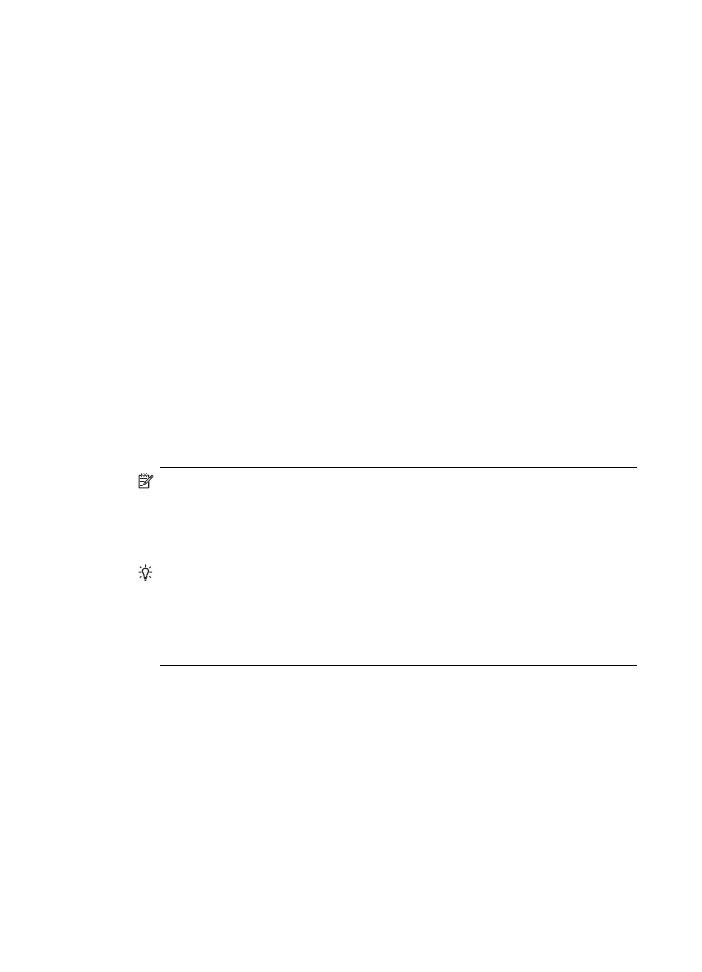
Korzystanie z oprogramowania HP do obróbki zdjęć i przetwarzania obrazu
Oprogramowanie HP do obróbki zdjęć i przetwarzania obrazu zapewnia wiele funkcji,
które nie są dostępne z poziomu panelu sterowania.
Oprogramowanie jest opcjonalnie instalowane na komputerze podczas procedury
instalacji.
Sposób dostępu do wspomnianego oprogramowania zależy od zainstalowanego
systemu operacyjnego. Na przykład w przypadku systemu Windows dostęp do tego
oprogramowania zapewnia okno programu Oprogramowanie HP Photosmart.
W przypadku systemu Mac OS jest to natomiast okno programu HP Photosmart
Studio. Po uzyskaniu takiego dostępu można korzystać z usług i oprogramowania HP
do obróbki zdjęć i przetwarzania obrazu.
Uruchamianie programu Oprogramowanie HP Photosmart na komputerze
z systemem Windows
1. Wykonaj jedną z następujących czynności:
•
Na pulpicie systemu Windows dwukrotnie kliknij ikonę programu
Oprogramowanie HP Photosmart.
•
Na pasku zadań kliknij przycisk Start, wskaż polecenie Programy lub
Wszystkie programy, wybierz polecenie HP, a następnie kliknij polecenie
Oprogramowanie HP Photosmart.
2. Jeśli zainstalowane jest więcej niż jedno urządzenie HP, kliknij kartę z właściwą
nazwą urządzenia.
Uwaga W przypadku systemu Windows funkcje dostępne w programie
Oprogramowanie HP Photosmart zależą od zainstalowanych urządzeń.
Program ten jest dostosowany do wyświetlania ikon skojarzonych z wybranym
urządzeniem. Jeśli wybrane urządzenie nie udostępnia danej funkcji,
odpowiadająca jej ikona nie jest wyświetlana w programie.
Wskazówka Jeśli po zainstalowaniu na komputerze program
Oprogramowanie HP Photosmart nie zawiera żadnych ikon, podczas instalacji
mógł wystąpić błąd. Aby go wyeliminować, z poziomu panelu sterowania
w systemie Windows należy w pełni odinstalować program Oprogramowanie
HP Photosmart, a następnie zainstalować go ponownie. Więcej informacji
można znaleźć na dołączonym do urządzenia plakacie z instrukcjami instalacji.
Rozdział 3
34
Korzystanie z urządzenia
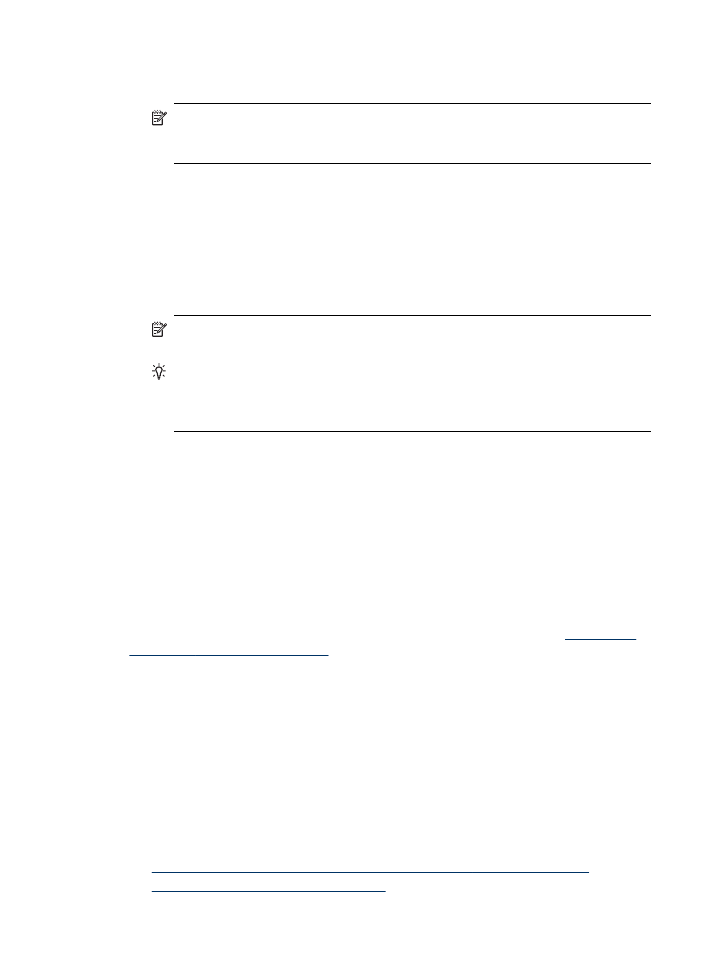
Uruchamianie programu HP Photosmart Studio na komputerze Macintosh
1. W obszarze dokowania kliknij ikonę programu HP Photosmart Studio.
Uwaga Jeśli w obszarze dokowania nie ma ikony programu HP Photosmart
Studio można ją znaleźć w następującej lokalizacji: /Applications/Hewlett
Packard/HP Photosmart Studio.
Pojawi się wówczas okno programu HP Photosmart Studio.
2. Na pasku zadań programu HP Photosmart Studio kliknij opcję Devices
(Urządzenia).
Zostanie wówczas wyświetlone okno programu HP Device Manager.
3. W menu rozwijanym Devices (Urządzenia) wybierz odpowiednie urządzenie.
Z tego miejsca można skanować, importować dokumenty oraz przeprowadzać
procedury konserwacji, takie jak sprawdzanie poziomu atramentu we wkładach
atramentowych.
Uwaga W przypadku komputera Macintosh funkcje udostępniane przez
program HP Photosmart Studio zależą od wybranego urządzenia.
Wskazówka Gdy program HP Photosmart Studio jest uruchomiony, można
uzyskać dostęp do skrótów menu obszaru dokowania. W tym celu należy
wybrać i przytrzymać przycisk myszy nad ikoną programu HP Photosmart
Studio w obszarze dokowania.